(完整版)MAYA动画 教案
Maya教案 教学大纲.doc
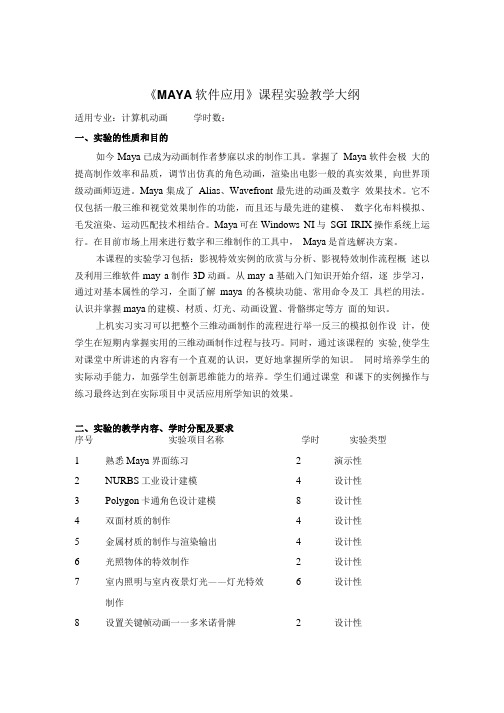
《MAYA软件应用》课程实验教学大纲适用专业:计算机动画学时数:一、实验的性质和目的如今Maya已成为动画制作者梦寐以求的制作工具。
掌握了Maya软件会极大的提高制作效率和品质,调节出仿真的角色动画,渲染出电影一般的真实效果, 向世界顶级动画师迈进。
Maya集成了Alias、Wavefront最先进的动画及数字效果技术。
它不仅包括一般三维和视觉效果制作的功能,而且还与最先进的建模、数字化布料模拟、毛发渲染、运动匹配技术相结合。
Maya可在Windows NI与SGI IRIX操作系统上运行。
在目前市场上用来进行数字和三维制作的工具中,Maya是首选解决方案。
本课程的实验学习包括:影视特效实例的欣赏与分析、影视特效制作流程概述以及利用三维软件may a制作3D动画。
从may a基础入门知识开始介绍,逐步学习,通过对基本属性的学习,全面了解maya的各模块功能、常用命令及工具栏的用法。
认识并掌握maya的建模、材质、灯光、动画设置、骨骼绑定等方面的知识。
上机实习实习可以把整个三维动画制作的流程进行举一反三的模拟创作设计,使学生在短期内掌握实用的三维动画制作过程与技巧。
同时,通过该课程的实验,使学生对课堂中所讲述的内容有一个直观的认识,更好地掌握所学的知识。
同时培养学生的实际动手能力,加强学生创新思维能力的培养。
学生们通过课堂和课下的实例操作与练习最终达到在实际项目中灵活应用所学知识的效果。
二、实验的教学内容、学时分配及要求序号实验项目名称学时实验类型1熟悉Maya界面练习2演示性2NURBS工业设计建模4设计性3Polygon卡通角色设计建模8设计性4双面材质的制作4设计性5金属材质的制作与渲染输出4设计性6光照物体的特效制作2设计性7室内照明与室内夜景灯光——灯光特效6设计性制作8设置关键帧动画一一多米诺骨牌2设计性9设置关键帧动画一一运动小球的鬼影、拖尾、快照和扫描的效果2设计性10驱动关键帧动画的制作4设计性11约束和形变动画练习4演示性12角色模型的骨骼绑定及动作设置8设计性实验一熟悉Maya界面练习【目的要求】熟悉Maya的工作界面、基础操作方式,是学生对Maya各模块的使用有初步了解。
maya基础建模教案
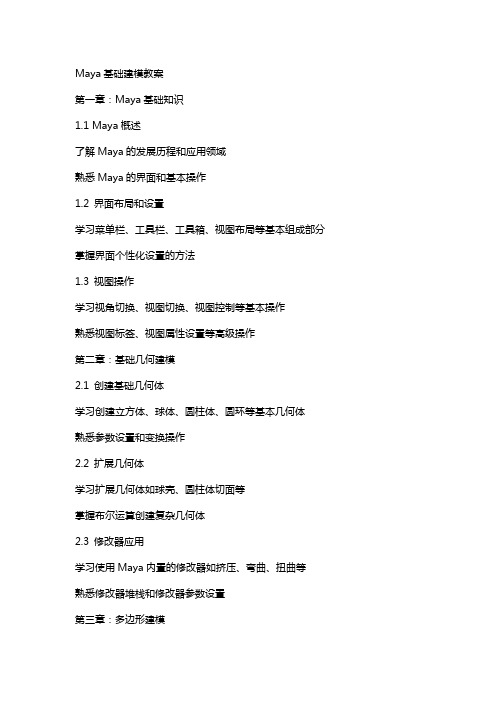
Maya基础建模教案第一章:Maya基础知识1.1 Maya概述了解Maya的发展历程和应用领域熟悉Maya的界面和基本操作1.2 界面布局和设置学习菜单栏、工具栏、工具箱、视图布局等基本组成部分掌握界面个性化设置的方法1.3 视图操作学习视角切换、视图切换、视图控制等基本操作熟悉视图标签、视图属性设置等高级操作第二章:基础几何建模2.1 创建基础几何体学习创建立方体、球体、圆柱体、圆环等基本几何体熟悉参数设置和变换操作2.2 扩展几何体学习扩展几何体如球壳、圆柱体切面等掌握布尔运算创建复杂几何体2.3 修改器应用学习使用Maya内置的修改器如挤压、弯曲、扭曲等熟悉修改器堆栈和修改器参数设置第三章:多边形建模3.1 多边形基础了解多边形网格的结构和属性学习多边形网格的创建和编辑方法3.2 多边形编辑掌握多边形顶点、边和面的编辑方法熟悉多边形网格的优化和调整技巧3.3 多边形建模实例学习通过多边形建模创建简单的物体掌握多边形建模在复杂物体建模中的应用第四章:NURBS建模4.1 NURBS基础了解NURBS曲线和曲面的概念和结构学习NURBS曲线和曲面的创建方法4.2 NURBS编辑掌握NURBS曲线和曲面的编辑技巧熟悉NURBS参数化和非参数化编辑方法4.3 NURBS建模实例学习通过NURBS建模创建简单的物体掌握NURBS建模在复杂物体建模中的应用第五章:曲面建模5.1 曲面创建学习创建和使用内置曲面如球面、圆柱面等熟悉曲面参数设置和变换操作5.2 曲面编辑掌握曲面的修剪、延伸、变换等编辑技巧熟悉曲面的高级编辑方法如曲面细分、曲面平滑等5.3 曲面建模实例学习通过曲面建模创建复杂的物体掌握曲面建模在生物建模和工业建模中的应用第六章:Maya材质与纹理6.1 材质基础了解材质的概念和作用学习创建和应用基本材质如颜色、漫反射、光泽等6.2 纹理映射掌握纹理的创建和应用方法熟悉UV展开和纹理映射技术6.3 材质和纹理实例学习通过材质和纹理创建真实感的物体掌握材质和纹理在场景渲染中的应用第七章:Maya灯光与摄像机7.1 灯光基础了解灯光的概念和类型学习创建和使用Maya内置的灯光如方向光、点光、聚光灯等7.2 灯光属性与设置掌握灯光的颜色、强度、阴影等属性设置熟悉灯光效果和渲染技术的应用7.3 摄像机基础了解摄像机的作用和类型学习创建和使用Maya内置的摄像机如目标摄像机、自由摄像机等7.4 摄像机参数与设置掌握摄像机的焦距、景深、运动等参数设置熟悉摄像机视图控制和渲染效果的应用第八章:Maya动画基础8.1 动画概念与原理了解动画的概念和制作流程学习Maya动画的基本原理和技巧8.2 关键帧动画掌握关键帧动画的创建和编辑方法熟悉动画曲线和动画编辑器8.3 动画约束与变形学习使用动画约束如父约束、旋转约束等掌握Maya内置的动画变形技术如变形器、包裹变形等8.4 动画实例学习通过关键帧动画和约束变形创建简单的动画掌握动画在角色动画和场景动画中的应用第九章:Maya渲染与输出9.1 渲染基础了解渲染的概念和流程学习Maya渲染器如默认渲染器、mental ray等9.2 渲染设置与优化掌握渲染参数如光线追踪、阴影、抗锯齿等设置熟悉渲染优化技巧和性能调整9.3 输出图像与视频学习设置输出图像的尺寸、格式等属性掌握视频输出和动画序列的创建方法第十章:综合实战项目10.1 项目概述与规划了解实战项目的需求和目标学习项目规划和时间管理的方法10.2 建模与材质制作应用所学知识完成建模和材质制作的任务熟悉团队合作和交流沟通的技巧10.3 动画与渲染输出完成动画制作和渲染输出的任务掌握项目交付和反馈修改的方法学习不断提升自己的技能和知识水平重点和难点解析重点环节一:界面布局和设置界面个性化设置对于提高工作效率至关重要,需要掌握如何根据个人习惯调整工具栏、工具箱、视图布局等。
Maya教案

Maya场景建模
授课时间
安 排
第1周周一第1-4节
教学器材与工具
授 课 类 型
(请打√)
理论课□ 讨论课□ 实验课□ 习题课□ 双语课程□ 其他□
教学目的、要求(分掌握、熟悉、了解三个层次):
1、掌握NURBS曲面建模的四个成面命令
2、掌握Ploygons多边形建模的常用命令
3、掌握细分曲面建模的方式和具体操作步骤
教学重点及难点:
1、掌握NURBS曲面建模的四个成面命令
2、掌握Ploygons多边形建模的常用命令
教 学 基 本 内 容
一、Nurbs建模
1、基本原则——由线成面
2、、基本步骤:1、绘制曲线;2、编辑曲线;3、曲线成面;4、编辑曲面。
3、由线成面的常用命令
a)Revolve旋转成型命令;
5、Area Light(面光源)可以说是Maya的灯光系统中最接近于真实的灯光类型了。它是以一个矩形的区域为照明光线的发射体.由于在现实世界中,几乎所有的发光体都是以三维的形式存在着的,而Area Light(面光源)是最具有体积的一种光源,因此它是比较符合自然界的照明形式的。
3、Point Light(点光源)是以一个点为发射光线的光源,它是由光线在某一点开始,向其它的各个方向进行等量的发射。因为这个特性使它很符合自然界中的一些光源的特性,例如蜡烛,灯泡,甚至太阳等。
4、Spot Light(聚光灯)是一种将光线限制在一个如同圆锥的区域内,并以此向外发射出光线。其原理很象手电筒向外发光的形式。它的使用频率几乎是所有的光源中最高的.由于它可以有效地将光线进行调整,便于调整照亮场景中的某一个需要突出的区域,因此很多三维设计人员都喜欢将它作为场景中的主光源来使用。
maya动画制作教学大纲

潍坊工商职业学院《Maya动画制作》课程教学大纲信息工程系(部)2019年2月正文排版要求(封二)页面设置A4纸,页边距:上2.2,下2.2,左2.8,右2.2,左侧装订。
标题为三号黑体,居中;正文小标题为:仿宋字体,字号为小三号,加粗,顶格写;其余内容格式为:段落首行缩进两个字符,字体均为小三号、仿宋,行距为单倍行距。
内容要求:理论课的学时总数、实验课的学时总数、上机课的学时总数必须与课程基本信息中一致。
《Maya动画制作》课程教学大纲一、课程基本信息课程名称:Maya动画制作课程代码:61020711总学时数:144学时上机讲课学时:64学时上机实验学时:80学时学分:5学分授课对象:2017级动漫制作技术班1班,2017级动漫制作技术班2班先修课程:Maya建模与材质教材:时代印象编著,《中文版Maya2016基础培训教程》,人民邮电出版社,2017年,第1版。
参考书目:火星时代编著,《Maya2014超级白金手册》,人民邮电出版社,2013年11月,第1版。
二、课程内容简介本课程主要学习Maya的动画技术,包括关键帧动画,变形动画,受驱动关键帧动画,运动路径动画,约束动画,骨骼的建立,骨骼的编辑,骨骼的IK绑定,骨骼的FK绑定,角色蒙皮等制作技术。
三、课程性质、目的和要求本课程是动漫制作技术专业群职业能力课程中的专业必修课,培养学生制作三维动画的能力,先修课程是《Maya建模和材质》。
目的和要求是让学生能够熟练运用Maya软件进行角色或物品的绑定,并制作动画。
四、理论上机课教学内容、要点和课时安排第一章:关于动画(4学时)主要内容:介绍动画的定义,本质原理,种类,发展历程以及Maya 动画模块。
讲述重点、难点:动画的本质和分类,Maya动画模块。
第二章:关键帧动画(8学时)主要内容:讲解关键帧的定义,时间轴的用法,设置关键帧,设置变换关键帧,自动关键帧,在通道盒中设置关键帧,利用关键帧制作小球动画。
Maya教案(新)

《Maya》教案2010~2011学年度第2学期(动漫专业2010级)注:表中()选项请打“√”教案2、三维动画软件MayaMaya 集成了Alias/Wavefront 最先进的动画及数字效果技术。
她不仅包括一般三维和视觉效果制作的功能,而且还与最先进的建模、数字化布料模拟、毛发渲染、运动匹配技术相结合。
Maya 可在Windows NI 与 SGI IRIX 操作系统上运行。
在目前市场上用来进行数字和三维制作的工具中,Maya 是首选解决方案。
3、XSI最早的三维软件。
全球最著名的数字媒体开发、生产企业,AVID公司于1998年并购了S OFTIMAGE以后,于1999年底推出了全新的一款三维动画软件Softimage |XSI。
现在Softimage包括旗下的XSI、CAT、Face Robert已经被Auto Desk公司收购。
Softimage至今已有17年的历史,是全球最著名的三维动画软件之一,曾经长时间垄断好莱坞电影特效的制作,在业界一直以其优秀的角色动画系统而闻名。
1999年底推出全新一代的三维动画软件Softimage|XSI,由于其非线性动画的特色及大量的技术改进,使业界再次的刮目相看。
4、lightwave 3D新版的LightWave 3D 9 荣获多项国际艾美奖技术奖项,当今许许多多的好莱坞热门电影如“300壮士”,“海神号”,“达芬奇密码”,“X-Man”x战警第1、2、3集,“Blade”刀锋战士1、2、3集,“Contact”接触未来,“The Day after Tomorrow”明天过后,“Garfield”加菲猫,“Hellboy”地狱怪客,“Spider-Man 2”蜘蛛人第2集,“Van Helsing”凡赫辛…等作品,都大量应用LightWave 3D 的软件技术来完成动画制作与视觉特效。
而且,LightWave 3D 9 更是大量的背使用于电视,电玩游戏,建筑景观,平面印刷绘图,工业产品设计呈现…等各个领域。
Maya教案

教案课程名称:《PHOTOSHOP CS2》2、三维动画软件MayaMaya 集成了Alias/Wavefront术。
她不仅包括一般三维和视觉效果制作的功能,而且还与最先进的建模、数字化布料模拟、毛发渲染、运动匹配技术相结合。
可在Windows NI 与 SGI IRIX来进行数字和三维制作的工具中,3、XSI最早的三维软件。
、分镜故事板——根据文字创意剧本进行的实际制作的分镜头工作,手绘图画构筑出画面,解释镜头运动,讲述情节给后面三维制、3D故事板(Layout)——用3D粗模根据剧本和分镜故事板制作Layout(3D故事板)。
其中包括软件中摄像机机位摆放安排、基本动画、镜头时间定制等知识。
、3D角色模型\3D场景\道具模型——根据概念设计以及客户、监制、导演等的综合意见,在三维软件中进行模型的精确制作,是最终动画成片中的全部“演员”。
、灯光——根据前期概念设计的风格定位,由灯光师对动画场景进行照亮、细致的描绘、材质的精细调节,把握每个镜头的渲染气.3D特效——根据具体故事,由特效师制作。
若干种水、烟、雾、火、光效在三维软件(maya)中的实际制作表现方法。
、分层渲染/合成——动画、灯光制作完成后,由渲染人员根据后期合成师的意见把各镜头文件分层渲染,提供合成用的图层和通教案课程名称:《PHOTOSHOP CS2》Nurbs曲线Rebuild 后Rebuild 前Parameterization 改变放样参数,Uniform 结点距离,用使轮廓方向平等,结果表面U方向上的参数值等间距,第一条轮廓曲线和表面上的U(0,0)处的等位结构线对应,第二条和U(Uniform Chord LengthAuto Reverse=ON Auto Reverse=OFFClose 选定此参数生成的表面在U方向上是否闭合。
Surface Degree 设置生成的表面是一次或者三次。
Section Spans 设置放样曲线的跨度数。
MAYA教案

教学进度表第一章走进MAYA(1)【组织教学】1.检查学生出勤,作好学生考勤记录。
2.强调课堂纪律,活跃课堂气氛。
3.鼓励学生多思考,多提问。
【课题导入】播放一段惊险的影视视频,提出问题:这么惊险的视频演员是如何表演的导演怎么拍的安全问题怎么能保障呢还是说其中另有乾坤呢【讲授新课】(2课时)一、为什么要学玛雅二、玛雅的用途1.游戏方面2.影视制作方面三、观看欣赏玛雅制作的动画与影视特效四、同学们总结与发挥,畅谈动画在影视与其他方面的应用【课题总结】本次课主要是通过介绍玛雅这门软件在影视动画后期鱼3D游戏行业的用处,提高学生对该课程的兴趣。
第一章走进玛雅(2)【组织教学】1.检查学生出勤,作好学生考勤记录。
2.强调分组实践时的课堂纪律,既不能大声吵闹又要活跃课堂气氛。
【课题导入】通过昨天的学习了解玛雅的窗口和试图切换方法。
【讲授新课】(2课时)一、玛雅文件基本操作1、创建工程目录不用中文2、修改工程文件路径二、基本操作1.观看场景的方法ALT + 鼠标左键视图翻转ALT + 鼠标中键视图移动ALT + 鼠标左、中键视图推拉CTRL + ALT + 鼠标左键边界盒缩放2.视图布局按下空格键可以在默认4种视图布局和激活当前视图两种布局里切换。
3.主视窗和浮动视窗4.显示模式的切换【技能训练】一、目标任务1、认真观察玛雅的窗口界面。
2、熟记玛雅的基本操作按键。
二、示范讲解三、分组练习1、按班级人数分成小组,观察玛雅软件窗口并练习各种按键操作。
四、巡回指导适当讲解,指导学生【布置作业】1、熟记玛雅的各种操作键【课题总结】第一章走进玛雅(3)【组织教学】1.检查学生出勤,作好学生考勤记录。
2.强调分组实践时的课堂纪律,既不能大声吵闹又要活跃课堂气氛。
【课题导入】通过昨天的学习了解玛雅的用途与使用范围。
【讲授新课】(2课时)一、玛雅界面二、基本操作1.选择对象2.变换对象3.视图操作4.显示模式的切换【技能训练】一、目标任务1、认真观察玛雅的窗口界面。
Maya教案

选中对象后,使用旋转工具或快捷键进行旋转操 作。
缩放对象
选中对象后,使用缩放工具或快捷键进行缩放操作 。
撤销与重做
使用命令栏中的撤销和重做功能,可以撤销或重 做之前的操作。
保存与另存为
使用文件菜单中的保存和另存为功能,可以保存当前场 景文件或另存为新文件。
03
建模技术讲解与实战
多边形建模方法
探索材质与贴图高级应用 鼓励学生探索材质与贴图的高级 应用,如PBR材质、次表面散射 等,提升作品质感。
加强动画制作能力 建议学生加强动画制作能力的学 习和实践,掌握更多动画原理和 技巧,制作出更生动、有趣的动 画作品。
感谢观看
THANKS
Maya教案
• 课程介绍与目标 • 基础操作与界面熟悉 • 建模技术讲解与实战 • 材质与贴图设置技巧 • 灯光与渲染技术探讨 • 动画原理及关键帧技术应用 • 课程总结与展望
目录
01
课程介绍与目标
Maya软件概述
Maya是一款功能强大的三维动 画软件,广泛应用于电影、游 戏、电视等领域。
Maya具有建模、材质、灯光、 动画、特效等多种功能,可实 现高质量的三维动画制作。
场景布局与组合
学习如何合理布局场景元素,构建具有空间 感和层次感的场景。
场景元素建模
实践多边形和曲线建模技巧,完成场景中的 各个元素的建模。
材质与贴图
了解并应用基本的材质和贴图技术,增强场 景的真实感和细节表现。
04
材质与贴图设置技巧
材质编辑器使用方法
打开材质编辑器
调整材质属性
在Maya界面中选择“窗口”>“渲染 编辑器”>“材质编辑器”命令,打 开材质编辑器。
- 1、下载文档前请自行甄别文档内容的完整性,平台不提供额外的编辑、内容补充、找答案等附加服务。
- 2、"仅部分预览"的文档,不可在线预览部分如存在完整性等问题,可反馈申请退款(可完整预览的文档不适用该条件!)。
- 3、如文档侵犯您的权益,请联系客服反馈,我们会尽快为您处理(人工客服工作时间:9:00-18:30)。
第一章基础动画1.2.1 动画功能~ 2 ~Maya的动画功能包括动画开发环境、关键帧动画、非线性动画、路径动画和动态捕捉动画等。
动画的开发环境Maya动画开发环境的功能有控制动画的播放、声音和动画预览。
这些功能是动画环境的基础和本质部分。
关键帧动画关键帧动画是在某个时间(或帧)上为物体某个属性设置的关键帧来创建的动画。
一个关键帧定义了某个属性在一定帧上的数值。
Maya 会自动插值属性从一个关键帧到下一个关键帧的数值变化,也就是在两个关键帧之间自动产生过渡关键帧,这点与传统的二维动画有区别。
路径动画使用路径动画,可以沿一个路径(由NURBS曲线定义)约束一个物体。
例如,可以沿一个路径来约束汽车。
如果要使用关键帧来完成它,需要很费力的创建和编辑许多关键帧来制作汽车的运动。
但通过使汽车沿一条曲线运动,可以通过编辑非线性动画用户可以层叠和混合任何类型的关键帧动画,包括动态捕捉和路径动画等。
动态捕捉在动画制作过程当中,很多动画很难用关键帧、非线性或路径动画等技术来创建,包括使用表达式的数学公式。
例如,即使是一个高水平的动画师,要创建一个复杂的武术动画所需的时间是相当长的。
比较简单的方法就是捕捉一个现实的武术高手的运动,然后把运动捕捉数据输入 Maya 中。
可以把运动捕捉数据实施到角色上,然后使用其他的技术来编辑角色的行动。
1.3 关键帧动画控制工具在 Maya 里,首先使用最多的是关键帧动画,关键帧动画是在不同的时间里(或用帧表示)对有特征的动作用关键帧的方式固定下来,每一关键帧就包括在一个指定的时间点上对某个属性一系列参数值的指定,Maya 再自行插入中间值。
1.3.1 动画控制的工具动画控制提供了三种快速访问时间的关键帧和关键帧设置工具,它们是 Time Slider(时间滑块)、Rang Slider(范围滑块)和 Playback Controls(播放控制器)。
如图 1-001 所示:图 1-0011.3.2 时间滑块(Time Slider)选择 Display > UI Elements > Time Slider 命令可以隐藏或显示时间滑块。
隐藏时间滑块可以显示更多的视图空间。
时间滑块(Time Slider)可以控制播放范围、关键帧。
如图 1-002 所示:图 1-002时间滑块上黑色块表示当前时间指示器,它表示在动画中当前的时间,我们可控制它,使其沿时间滑块移动。
单击时间滑块区域当前时间指示器就会移动到光标处,按住键盘上的k 键,然后在任意视图中水平拖动,动画会随着鼠标的拖动而改变。
按住 Shift 键,在时间滑块上单击并水平拖动,可以选择时间范围。
选择的时间范围在时间滑块上以红色显示,开始帧和结束帧以白色数字显示,水平拖动选择区域两端的黑色箭头,可缩放选择区域。
水平拖动选择区域中间的双黑色箭头,可移动选择区域。
如图 1-003 所示:图 1-003双击时间滑块,可以选择整个时间范围。
1.3.3 范围滑块图 1-004选择 Display > UI Elements > Rang Slider 命令可以隐藏或显示范围滑块。
Animation Start Time(动画开始时间)在这个文本框中输入数可以改变动画的开始时间。
Animation End Time(动画结束时间)在这个文本框中输入数可以改变动画的结束时间layback Start Time(播放开始时间)文本框中显示了当前播放范围的开始时间,输入新的数值,可改变播放范围的开始时间。
Playback End Time(播放结束时间)文本框中显示了播放范围的结束时间,输入新的数值,可改变播放范围结束时间。
1.3.4 播放控制器图 1-005按钮名称Go To Start(开始时间)Step Back Frame(向后一帧) 作用使之变成播放范围的开始时间使动画反向移动一帧快捷键Alt + ,(逗号)Step Back Key(上一关键帧)使动画跳到上一关键帧处,(逗号)Play Backwards(反向播放)使动画反向播放Play Forwards(播放)使动画正向播放Alt + VStep Forward Key(下一关键帧)使动画跳到下一关键帧处。
(句号)Step Forward Frame(向前一帧)使动画正向移动一帧Go To End(跳到结束使动画跳到播放范围的末尾1.3.5 关键帧编辑菜单Alt + 。
(句号)如果在时间滑块的任意位置上单击右键,可以打开关键帧编辑菜单。
此菜单中的命令主要用于操作当前选择物体的关键帧。
如图 1-006 所示:图 1-006Cut(剪切)、Copy (拷贝)、和 Delete(删除)改变在当前时间或选择范围内的关键帧。
Paste > Paste Connect 命令会粘贴拷贝的关键帧。
Cut、Copy 和 Delete 只作用于整数时间范围。
如果当前时间是 10,这些功能只作用于 10 到 11 之间的范围,而不会包括在时间 11 的任何关键帧。
Paste:把剪切或复制的关键帧粘贴到当前时间处。
从时间滑块上复制和粘贴关键帧,其具体操作过程如下:1. 创建或打开一个动画。
2. 在时间滑块上按住 Shift 键同时单击并拖动鼠标,选择某一范围内的关键帧。
3. 在时间滑块上右键单击并选择 Copy 命令。
4. 移动时间指示器到某一时间处。
5. 在时间滑块上右键单击,并选择 Paste > Paste 命令。
Snap(吸附):命令是将选择的关键帧吸附到最近的整数时间上。
Keys(关键帧)Convert to Key :把选择的受控制帧转化为正常关键帧。
Convert to Breakdown :把正常关键帧转化为受控制帧。
Add Inbetween :增加一个中间帧。
Remove Inbetween :除去一个中间帧。
Tangents(切线)命令可以设置关键帧的切线。
详细介绍在曲线编辑器一节。
1.3.6 其他控制图 1-007当前角色设置选择动画对象的角色组。
自动设置关键帧Auto Key(自动设置关键帧)可以打开或关闭 Maya 自动设置关键帧功能。
编辑动画参数单击 Maya 右下角 Animation Preferences(动画参数),打开动画参数窗口,用于设置动画参数(关键帧、播放、声音、时间等等)。
如图 1-008 所示:图 1-0081.4 关键帧动画-小球弹跳本节将通过一个简单的小球动画来介绍如何对动画进行关键帧设定及调整。
1.4.1 建立动画在开始制作之前,让我们先设置一些参数。
1. 首先,我们设置动画的帧速率,选择 Window>Settings>Preferences>Preferences 打开 Preferences 窗口。
从左边的 Categories 列表中,选择 setting,并将 Time 改为 Film(24fps),如图 1-009 所示:图 1-0092. 接着,我们将播放速率改为实时,在 Categories 列表中,选择 Timeline。
在 Playback Speed 下拉框中选择 Real-time[24 fps]。
这样,当单击播放按钮时,动画就会实时播放了。
如图 1-010 所示:图 1-0103. 现在设置动画的帧范围。
在 Rang Slider(范围滑块)中,在 Playback Start Time(动画开始时间)框中输入 1 并在 Playback End Time(动画结束时间)框中输入 120。
如图 1-011所示:图 1-0114. 选择 Create>Polygons Primitives>sphere,并选择 Create>Polygons Primitives>Plane, 现在场景中应该会出现一个 Polygons Sphere (球体)和一个平坦的 Polygons 平面。
然后 选择平面,点击缩放工具,将其延所有方向放大。
5. 选中 Polygons Plane (平面),将其延所有方向放大。
在 Channel Box (通道栏) 中, 将 Scale X 、Scale Y 和 Scale Z 的值至少设为 100,以便让 Sphere (球体)有足够的运动空 间。
然后选择移动工具在 Front 视图中将平面移至 Sphere 底部,防止 Sphere 与 Plane 穿插。
如图 1-012 所示:图 1-0126. 在开始移动 Sphere (球体)并设定关键帧之前,先将 Sphere 的中心点移动到 Sphere 的 底部。
选中 Sphere (球体),选择 Move (移动)工具,并按下键盘上的 Insert 键。
在 Front 或 Side 视图中将 Y 轴移动到 Sphere (球体)底部。
如图 1-013 所示:图 1-013再次按下 Insert 键来结束中心点编辑模式。
1.4.2 设置关键帧现在我们开始给 Sphere 做关键帧动画。
1. 首先确保您的 Time Slider (时间滑块)正处于第一帧,如果不是,请将 Time Slider 移 动到第一帧。
开始移动 Sphere (球体),将 Sphere 移动到 X 轴上-10 单位处以及 Y 轴上 10 单位出。
按下键盘上 S 键来对物体通道栏里的属性设定关键帧,我们也可以按下 Shift + W 键只对位移单独设定关键帧。
我们会看到在 Time Slider 的第一帧处出现一条红线标记,并且通道栏相应的属性值变为橘红色,这说明我们设置关键帧成功。
如图 1-014 所示:图 1-0142. 将 Time Slider 移动到第 15 帧。
修改 Sphere 通道栏中的位移属性为(0,0,0),按下 S 键对 Sphere 设置关键帧。
如图 1-015 所示:图 1-0153. 继续设定关键帧。
将 Time Slider 移动到 30 帧,我们将 Sphere 移动到视图右边,由于Sphere 在运动中会有动能损失,我们将 Sphere 的位移设为(7,7,0)。
同样我们按下 S 键对其设置关键帧。
如图 1-016 所示:图 1-0164. 将 Time Slider 移动到第 45 帧,然后再向右移动 Sphere,位移属性设置为(14.0.0),然后设置关键帧。
如图 1-017 所示:图 1-0175. 每 15 帧设置一个关键帧,并且每一次弹起都会有动能损失,也就是 Y 轴位移有衰减,直到 105 帧,也就是小球弹跳停止。
如图 1-018 所示:图 1-018可参考设置关键帧后的 Maya 文件: Animation\Chapter-1\sphere_bounce_1。
